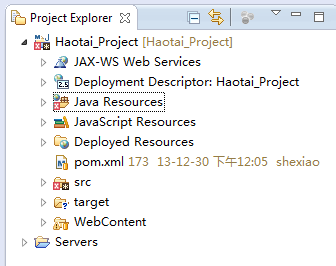一、前期准备。(apache-maven-3.0.5、apache-tomcat-7.0.23-windows-x86、eclipse-jee-kepler-SR1-win32、jdk-7u45-windows-i586、mysql-installer-community-5.5.27.2、Navicat_Premium_10.1.7(mysql图形界面)、svn-site-1.6.18)注意:jdk版本要与eclipse版本一致
二、安装jdk。
三、在eclipse中配置tomacat。
3.1 解压eclipse压缩包,运行eclipse.exe。window->preferences->server->Runtime Enviroment->Add
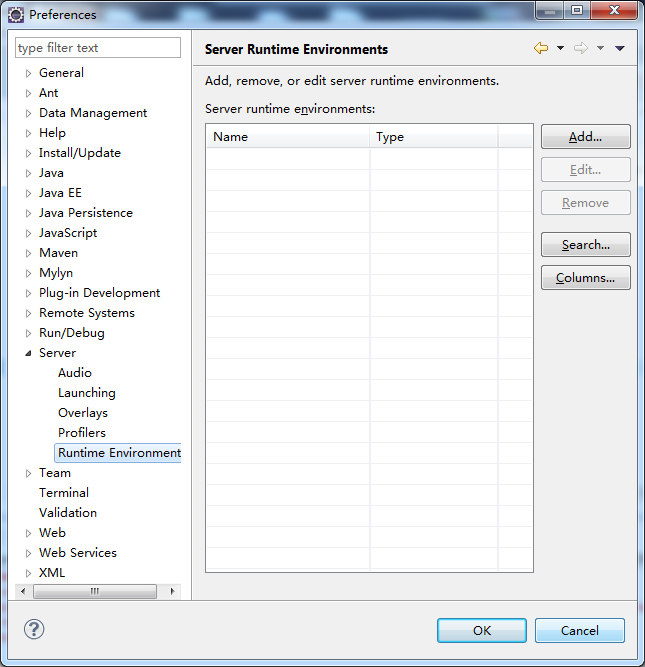
3.2 选择tomacat的版本,点击Finish。

3.3 找到tomact的安装路径。
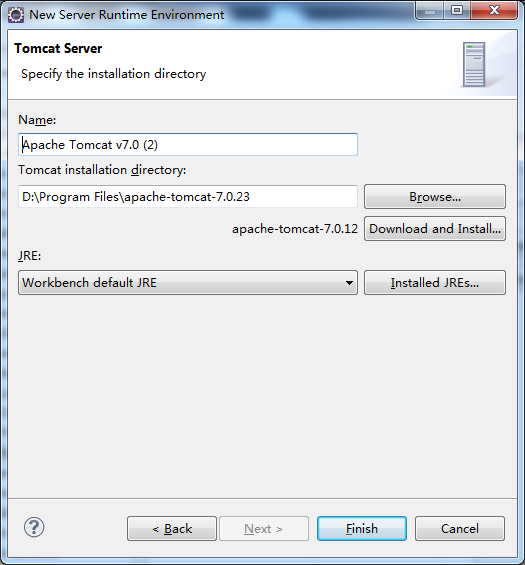
3.4 tomacat添加成功。
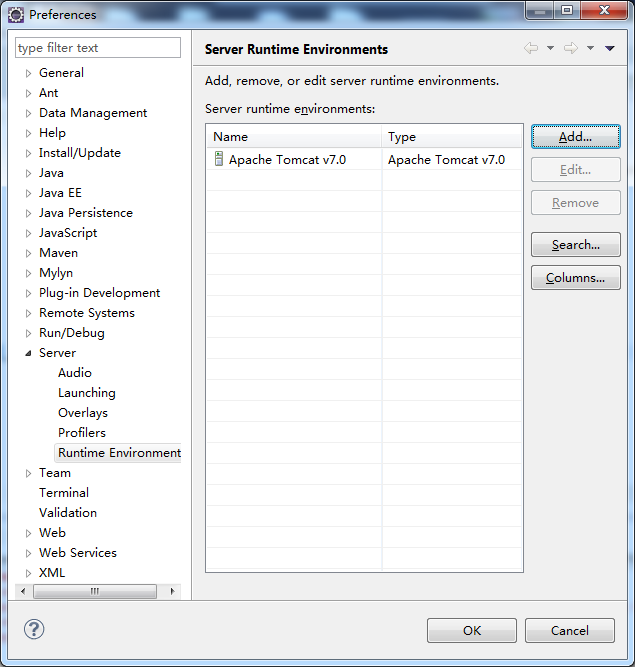
四、在eclipse中配置maven。
4.1 把maven压缩包解压到与eclipse同路径的文件夹下,我解压在:D:Program Filesapache-maven-3.0.5-bin,最好在maven的文件夹下创建一个文件夹(repo),主要用于下载项目工程的jar包。

4.2 找到D:Program Filesapache-maven-3.0.5-binapache-maven-3.0.5conf下的settings.xml,修改jar包下载的默认路径为:D:Program Filesapache-maven-3.0.5-bin epo。
![]()
4.3 运行eclipse.exe。找到window->preferences->Maven->User Settings,找到User Settings及repo的路径,点击OK。
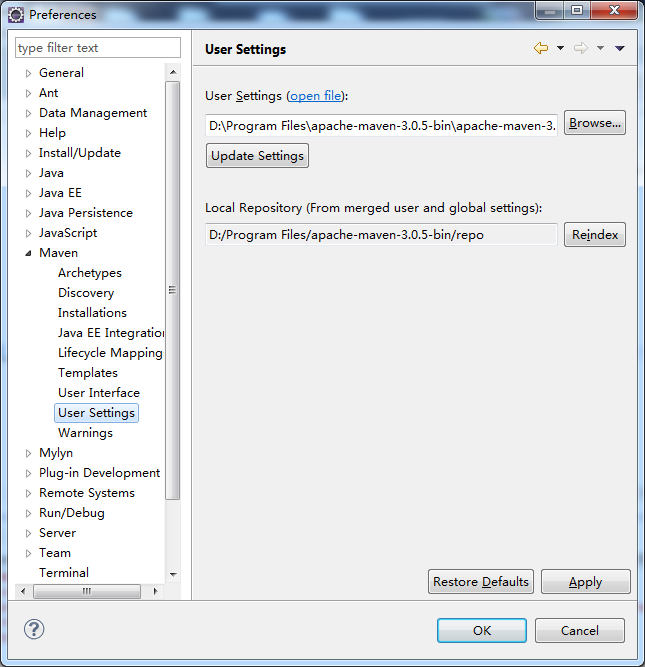
4.4 maven配置成功。
五、安装myecplise或ecplise的svn插件:
1)下载插件包:site-1.6.18.zip
2)解压site-1.6.18.zip,把目录下的所有文件拷贝到myeclise或ecplise安装目录的dropins目录下
3)重新启动myecplise或ecplise
4)安装成功。
1)由项目经理(技术)编写初始骨架代码,然后team -> Share Project到SVN服务器
SVN一些注意事项:
1)先同步代码
2)在同步视图里面有三种状态:
2.1 commit状态(这些文件需要从本地提交到服务器)
2.2 update状态(这些文件需要从服务器更新到本地)
2.3 confict状态(这些文件存在冲突,需要解决冲突)
解决冲突:
1)更新代码
2)必要时手动整合代码
3)“标记为解决” -> 文件会变为commit状态
4)提交代码(commit)
六、与SVN资源库同步
6.1 打开SVN资源库。单击右键:新建->资源库位置,输入SVN服务器的路径。
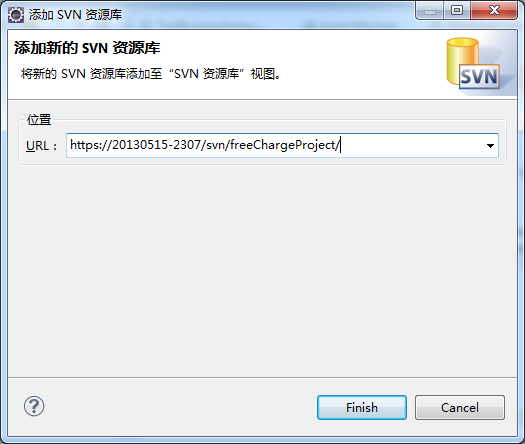
6.2 单击右键:检出为。点击Finish。
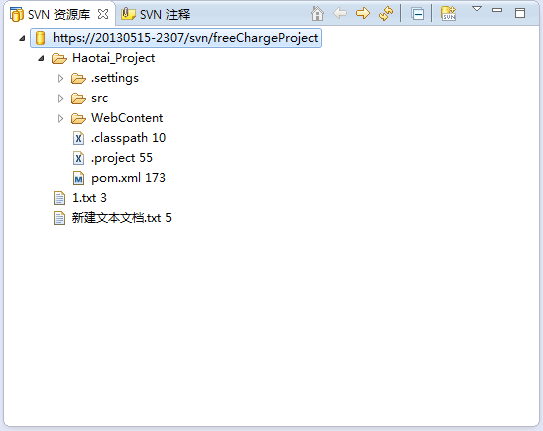
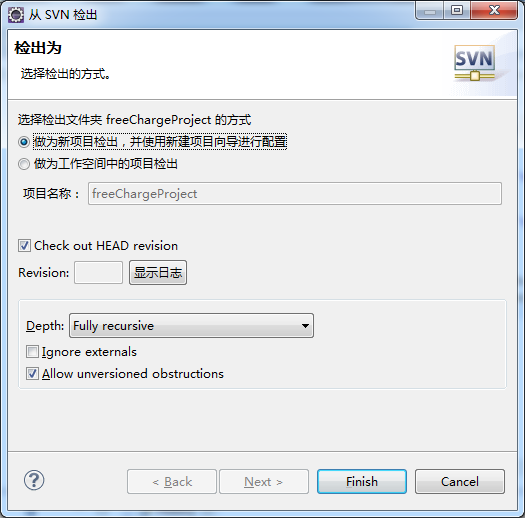
6.3 已经从SVN服务器把工程项目检出到eclipse中。